JVC MultiMediaNavigator: 10 DE
10 DE: JVC MultiMediaNavigator
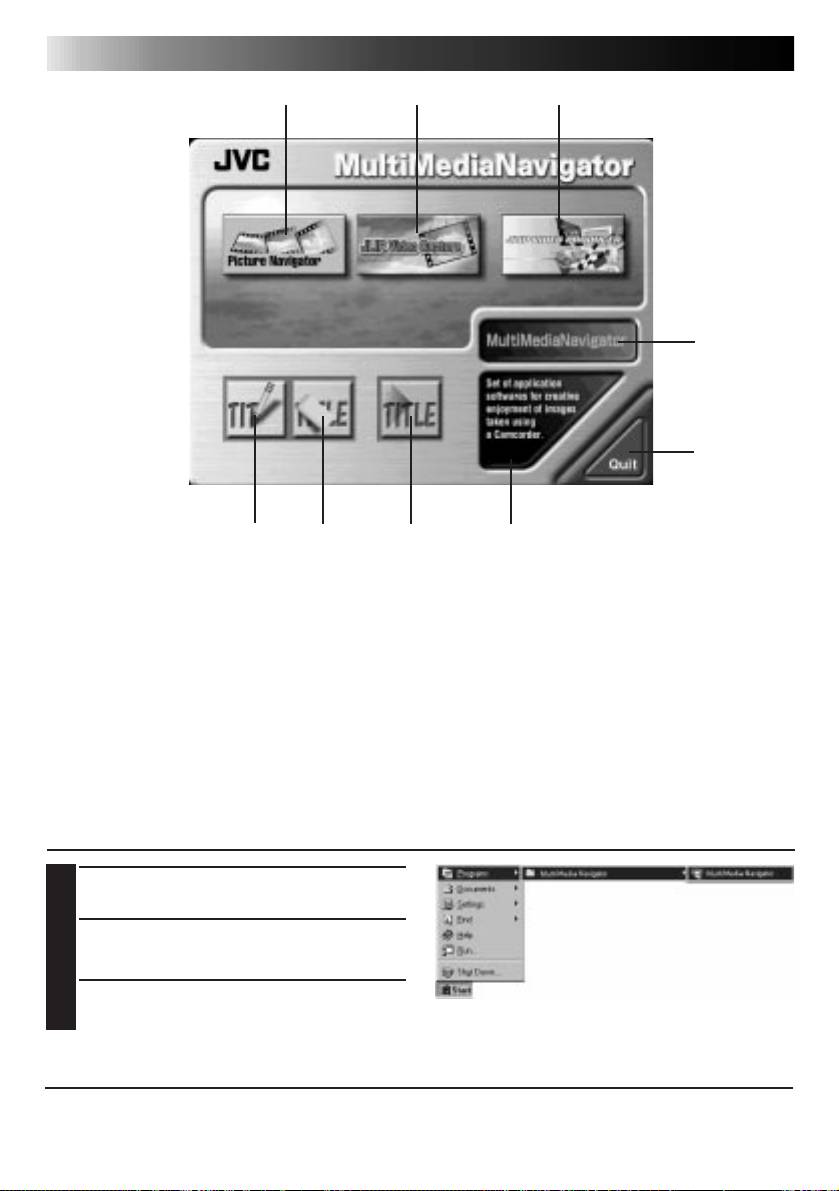
MultiMediaNavigator FENSTER
10 DE
12 3
4
9
56 7
8
1 Startet die Picture Navigator-Software.
2 Startet die JLIP Video Capture-Software.
3 Startet die JLIP Video Producer-Software.
4 Zeigt den Namen der gewählten Software an.
5 Erzeugt einen neuen Titel/Bildrahmen.
6 Verändert Titel/Bildrahmen.
7 Überträgt Titel/Bildrahmen auf die Videosignalquelle.
8 Enthält Information zu der angewählten Software.
9 Schließt die MultiMediaNavigator-Software.
SO STARTEN SIE DIE MultiMediaNavigator-SOFTWARE
Schalten Sie den PC ein.
1
Wählen Sie Start — Program —
2
MultiMediaNavigator.
Die MultiMediaNavigator-Software wird
3
gestartet.
SO SCHLIESSEN SIE DIE MultiMediaNavigator-SOFTWARE
Klicken Sie auf Quit im MultiMediaNavigator-Fenster.
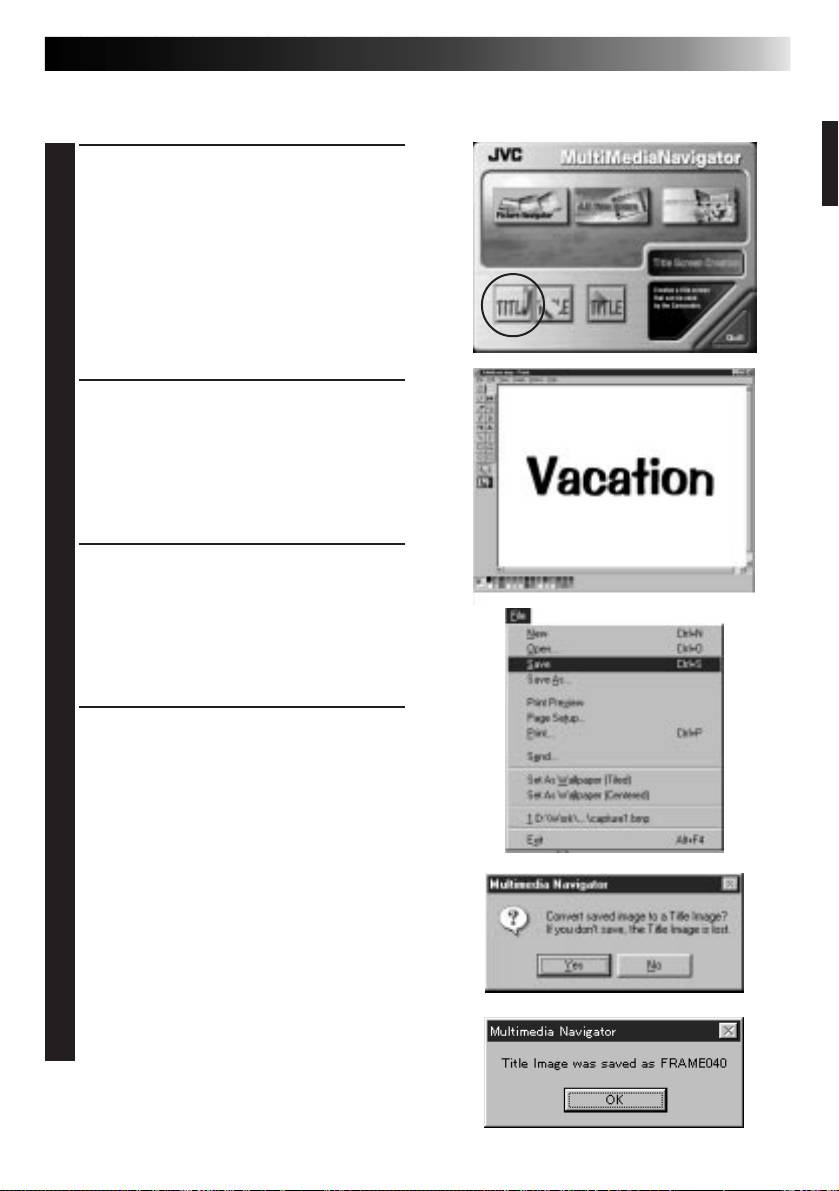
SO STELLEN SIE EINEN TITEL/BILDRAHMEN HER
DE 11
Individuell erstellte Titel/Bildrahmen können auf die Videosignalquelle übertragen
werden.
Klicken Sie im MultiMediaNavigator-
1
Fenster auf die Schaltfläche Titelbild
erzeugen.
• Ein Bildbearbeitungs-Programm mit
Bitmap-Unterstützung wird geöffnet.
• Soll ein anderes Bildbearbeitungs-
programm mit einbezogen werden,
®
siehe Hilfe in Windows
.
Erstellen Sie Ihren eigenen Titel/
2
Bildrahmen.
• Weitere Angaben hierzu siehe die
Benutzerdokumentation der
Bildbearbeitungs-Software.
Wählen Sie File — Save.
3
• Wenn Sie File — Save As wählen,
kann der Titel/Bildrahmen nicht auf
die Videosignalquelle übertragen
werden.
Wählen Sie File — Exit.
4
• Wenn die Meldung “Convert saved
image to a Title Image? If you don't
save, the Title Image is lost”
(Gespeichertes Bild in Titelbild
umwandeln? Ohne Speicherung gehen
Titelbilddaten verloren) erscheint, Yes
anklicken.
• Wenn die Meldung “Title Image was
saved as FRAME (Zahl)” (Titelbild
wurde als FRAME (Zahl) abgespeichert)
erscheint, OK anklicken.
Das Bild wird im JPEG-Dateienformat
abgespeichert und kann auf die
Videosignalquelle übertragen werden.
Оглавление
- 2 EN
- 4 EN
- 6 EN
- 8 EN
- 10 EN
- 12 EN
- 14 EN
- 16 EN
- 18 EN
- 20 EN
- 2 DE
- 4 DE
- 6 DE
- 8 DE
- 10 DE
- 12 DE
- 14 DE
- 16 DE
- 18 DE
- 20 DE
- 2 FR
- 4 FR
- 6 FR
- 8 FR
- 10 FR
- 12 FR
- 14 FR
- 16 FR
- 18 FR
- 20 FR
- 2 NE
- 4 NE
- 6 NE
- 8 NE
- 10 NE
- 12 NE
- 14 NE
- 16 NE
- 18 NE
- 20 NE
- 2 CA
- 4 CA
- 6 CA
- 8 CA
- 10 CA
- 12 CA
- 14 CA
- 16 CA
- 18 CA
- 20 CA
- 2 IT
- 4 IT
- 6 IT
- 8 IT
- 10 IT
- 12 IT
- 14 IT
- 16 IT
- 18 IT
- 20 IT
- 2 DA
- 4 DA
- 6 DA
- 8 DA
- 10 DA
- 12 DA
- 14 DA
- 16 DA
- 18 DA
- 20 DA
- 2 SU
- 4 SU
- 6 SU
- 8 SU
- 10 SU
- 12 SU
- 14 SU
- 16 SU
- 18 SU
- 20 SU
- 2 SV
- 4 SV
- 6 SV
- 8 SV
- 10 SV
- 12 SV
- 14 SV
- 16 SV
- 18 SV
- 20 SV
- 2 NO
- 4 NO
- 6 NO
- 8 NO
- 10 NO
- 12 NO
- 14 NO
- 16 NO
- 18 NO
- 20 NO
- 2 РУ
- 4 РУ
- 6 РУ
- 8 РУ
- 10 РУ
- 12 РУ
- 14 РУ
- 16 РУ
- 18 РУ
- 20 РУ

